LLMノード
LLM ノードは、ユーザーの入力を理解したり、応答を生成したりできるもっとも汎用的なツールです。 翻訳、OCR、要約、文章生成など、さまざまなタスクに対応できます。
このチュートリアルでは、「名刺画像から情報を抽出し、お礼メール文面を生成するワークフロー」を紹介します。
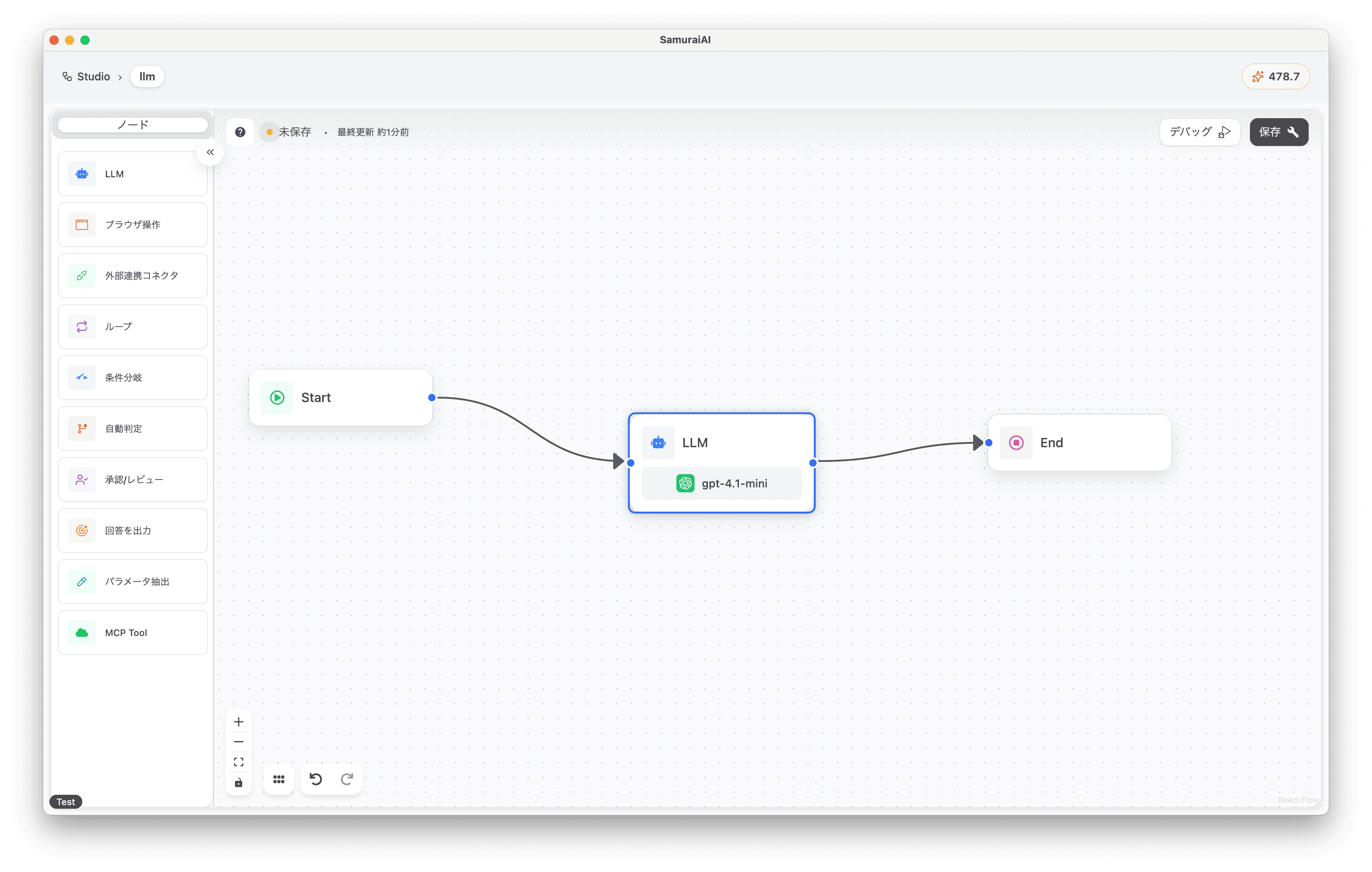
チュートリアル
Section titled “チュートリアル”まず、Studio で新しいワークフローを作成します。
デフォルトで LLM ノードが配置されている場合は、そのノードのプロンプトに以下の内容をコピーして貼り付けます。
以下の画像データから、名刺情報を抽出してください。
## 画像データ{start.meisi_image}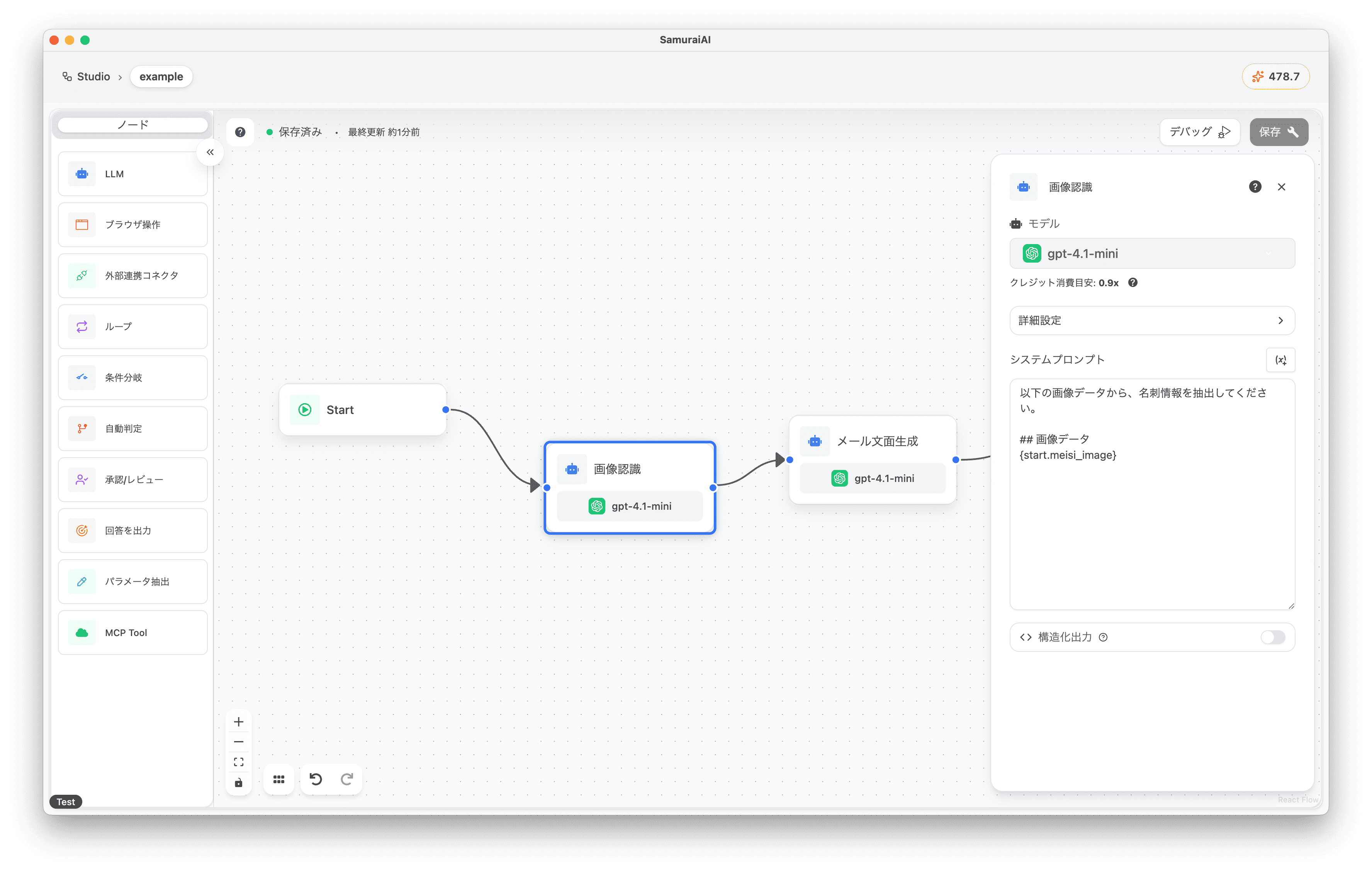
画像入力フォーム作成
Section titled “画像入力フォーム作成”Start ノードをクリックし、入力フィールドで次のように設定します。
- 入力ファイル:ファイル
- 変数名:meisi_image
- ラベル:名刺画像
- ファイル・タイプカテゴリ:画像
- 必須:オン
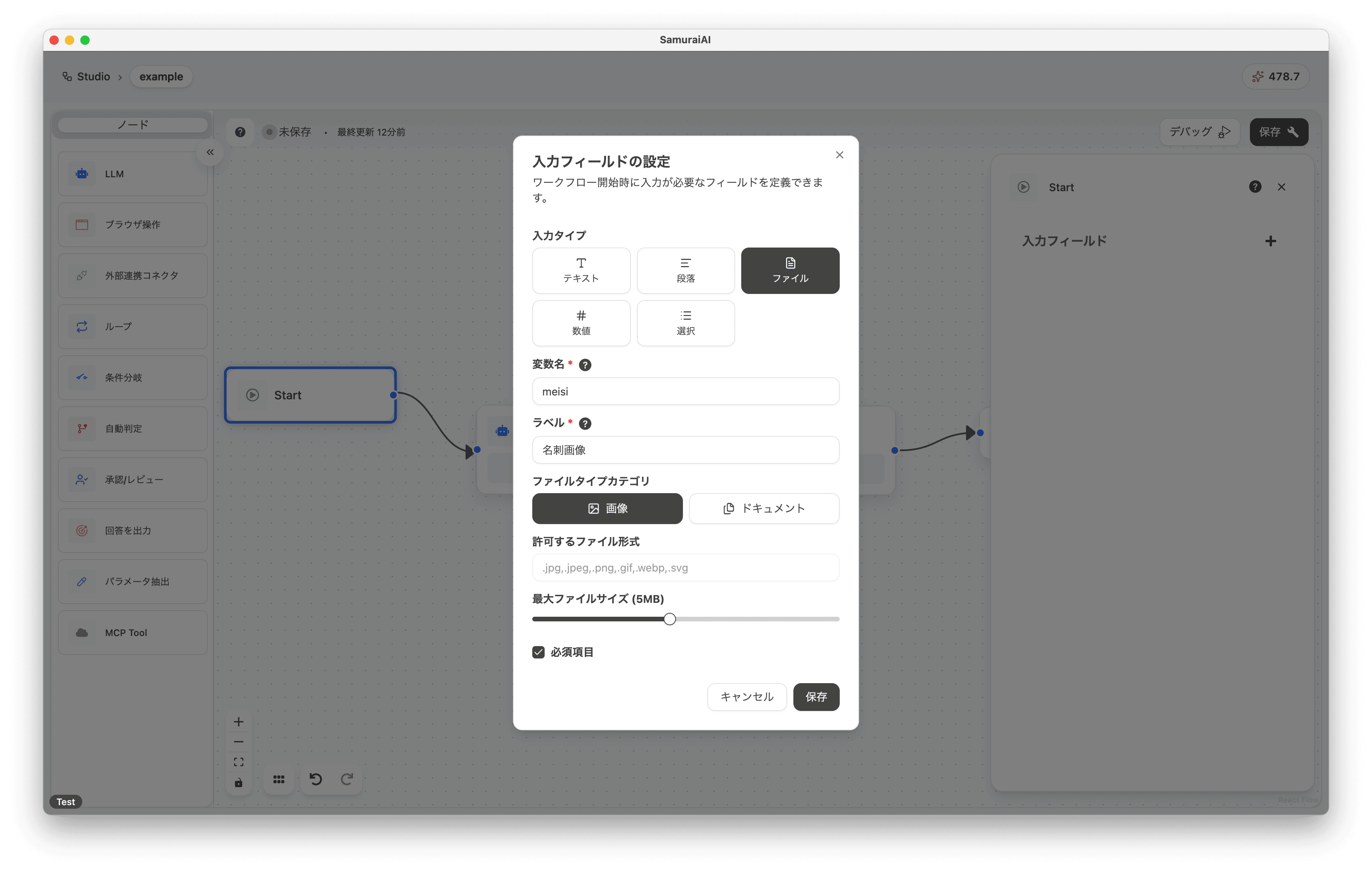
受領メール文面の生成
Section titled “受領メール文面の生成”次に、LLM ノードの右に新しい LLM ノードを追加し、以下の内容をコピーして貼り付けます。
名刺データを元に、お礼メール文面を生成してください。
## 名刺データ{llm-1.response}
## メールフォーマット件名:先日の商談での御礼本文:〇〇株式会社〇〇部 〇〇様
先日は商談でお名刺交換いただき、誠にありがとうございました。株式会社デモの侍太郎です。
今後ともどうぞよろしくお願いいたします。
侍太郎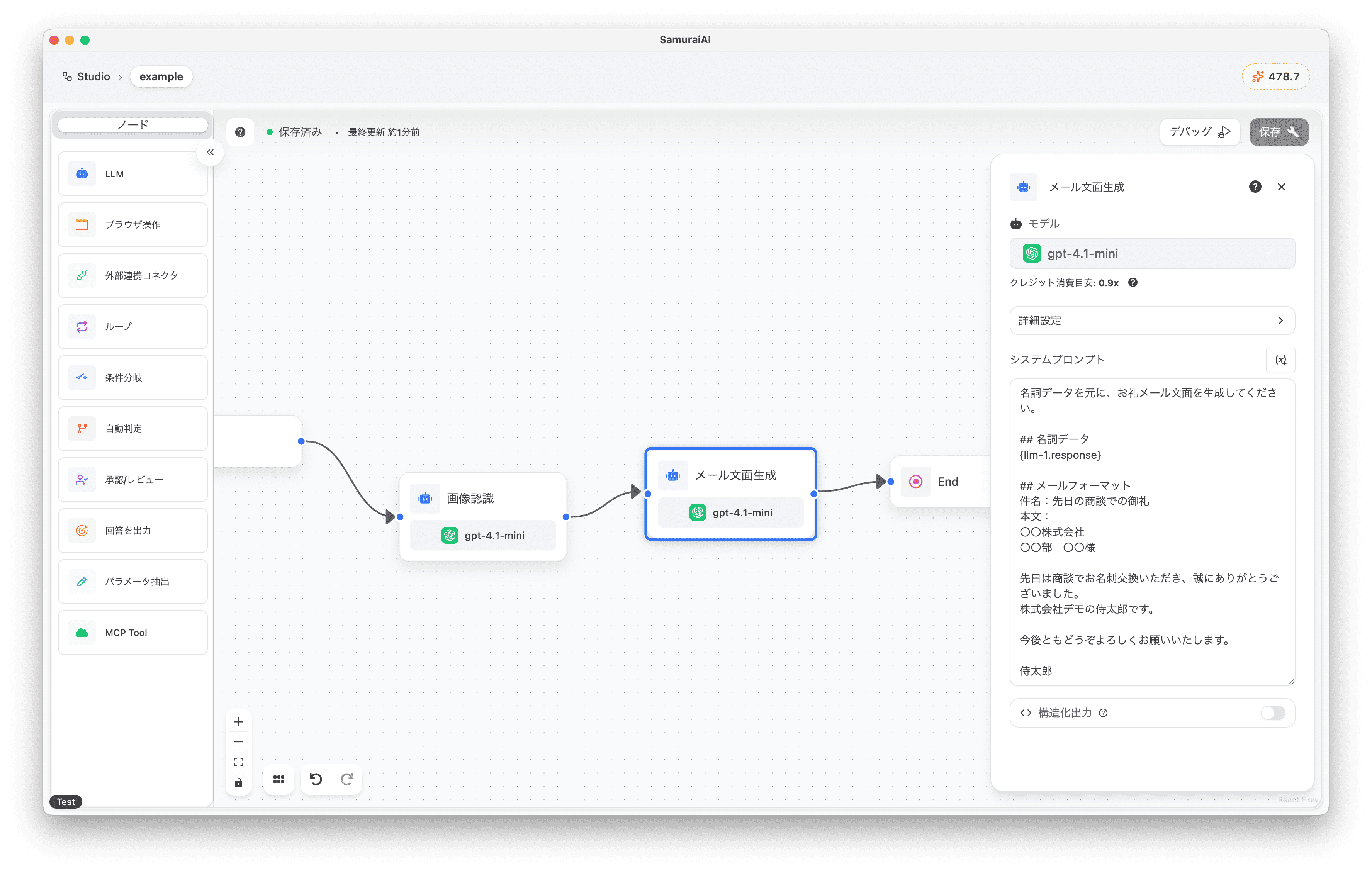
ワークフロー全体
Section titled “ワークフロー全体”最終的なワークフローは以下のようになります。
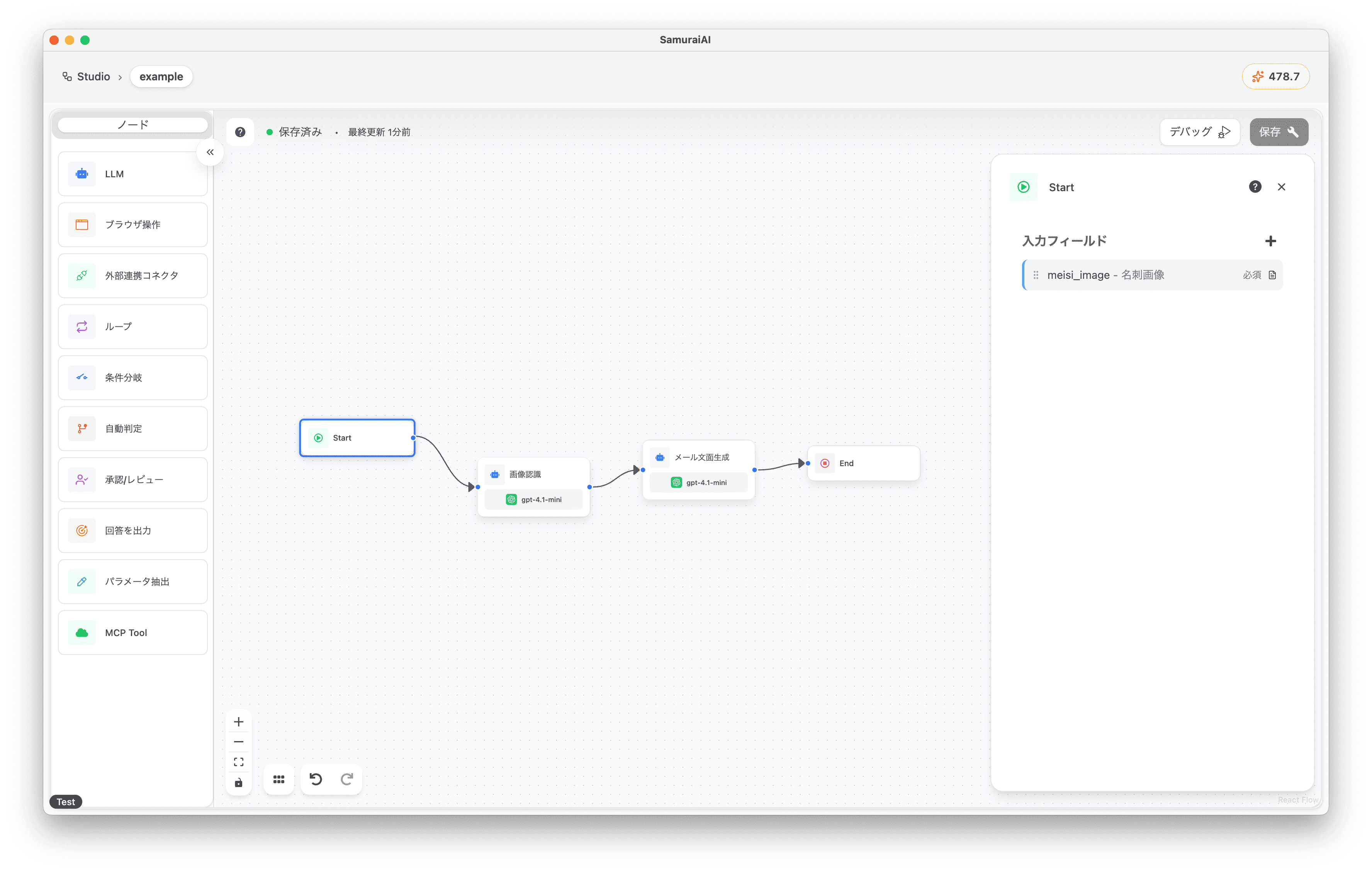
ワークフローの実行
Section titled “ワークフローの実行”これで準備は完了です!デバッグボタンをクリックして、ワークフローを実行してみましょう。名刺画像は以下のサンプル画像が使用できます。
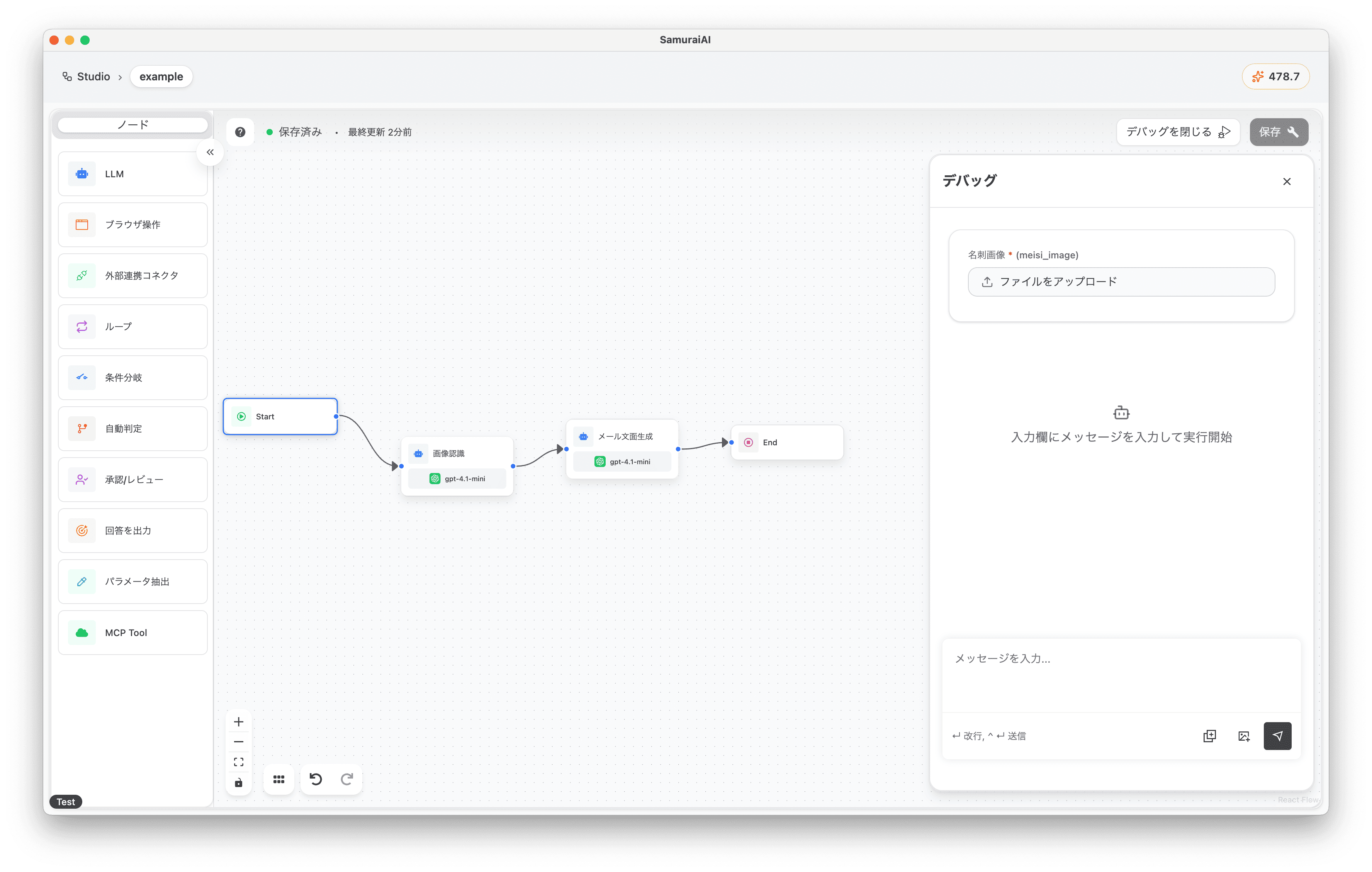

実行すると、アップロードした名刺画像のデータを元にした、お礼メール文面が出力されました 🚀
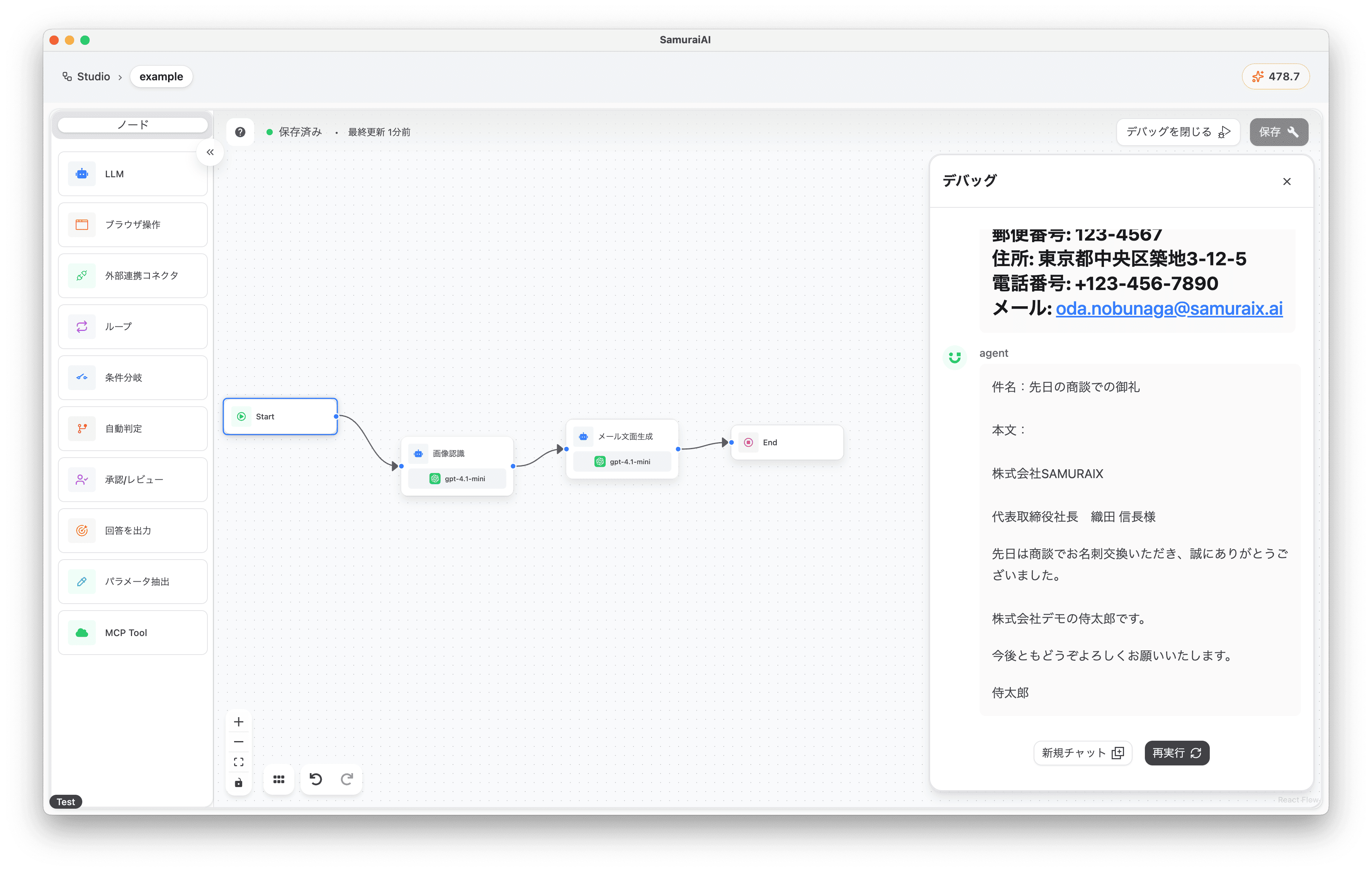
最終更新日: